浏览器插件cursor实现自动注册、续杯的详细过程
无需下载、安装任何软件,浏览器实现无限续杯
我认为最强的武功就是用自己打败自己,就在刚刚根据从一个佬那里得来的思想,我决定用cursor打败cursor。让它帮我写一个关于自己的无限续杯浏览器插件。
不想听废话的直接获取插件,想听的可以看完,感谢!
插件下载地址cursor:https://minio.acowbo.fun/file/cursor-face.js
augment地址:https://minio.acowbo.fun/file/augment.js
继前面无限续杯的逻辑,这里再实现一个浏览器插件的无限续杯实现。
前言
在使用Cursor这款基于AI的编程工具时,注册流程需要通过邮箱验证码来完成。这个过程虽然简单,但经常会遇到验证码获取不及时、填写不便等问题。为了解决这些痛点,我开发了一个简易的Tampermonkey脚本,可以帮助用户自动填写邮箱、获取验证码并填入,大大提高注册效率。
功能概述
这个脚本主要提供以下功能:
- 自动填写邮箱:一键填写随机生成的邮箱并提交
- 智能获取验证码:自动或手动获取邮箱中的最新验证码
- 自动填入验证码:将获取到的验证码自动填入输入框
- 邮箱管理:提供清空邮箱功能,确保获取最新验证码
- 实时日志:显示详细的操作日志,便于了解执行状态
使用方法
安装脚本
- 首先安装Tampermonkey浏览器扩展
- 点击Tampermonkey图标,选择"创建新脚本"
- 将脚本代码复制粘贴到编辑器中
- 保存脚本(Ctrl+S)
使用流程
脚本会根据当前页面自动显示相应的功能按钮:
邮箱输入页面
在邮箱输入页面,你会看到右上角有一个"填写邮箱并提交"按钮:
- 点击此按钮,脚本会:
- 先清空临时邮箱(确保能获取最新验证码)
- 自动填写一个随机生成的邮箱
- 点击提交按钮
验证码页面
在验证码页面(URL包含magic-code),你会看到三个功能按钮:
- 获取验证码:获取当前邮箱中的最新验证码
- 强制获取新验证码:先清空邮箱,然后等待并获取新验证码
- 清空邮箱:手动清空临时邮箱
获取到验证码后,脚本会:
- 在页面上显示验证码
- 自动填入验证码输入框
- 尝试提交表单
如果自动提交失败,脚本会添加一个"提交验证码"辅助按钮。
实战演示
最麻烦的其实就是随机邮箱,以及接受邮件验证码,所以我也只在这两步上做了文章
点击填写并提交,直接会填写邮箱并继续
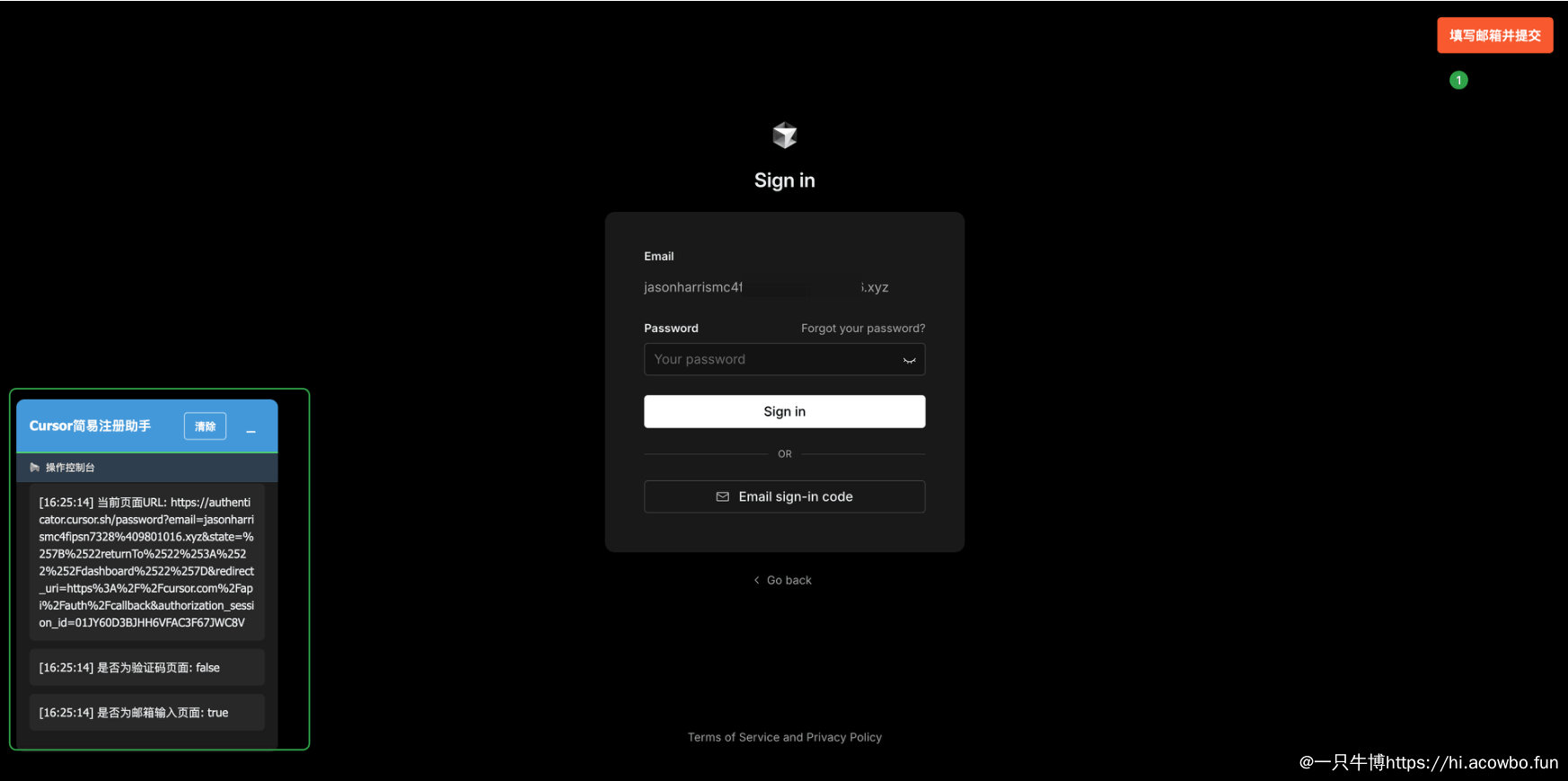
虽然就是自己点击Email sign-in code,然后过一个人机校验到下一个页面
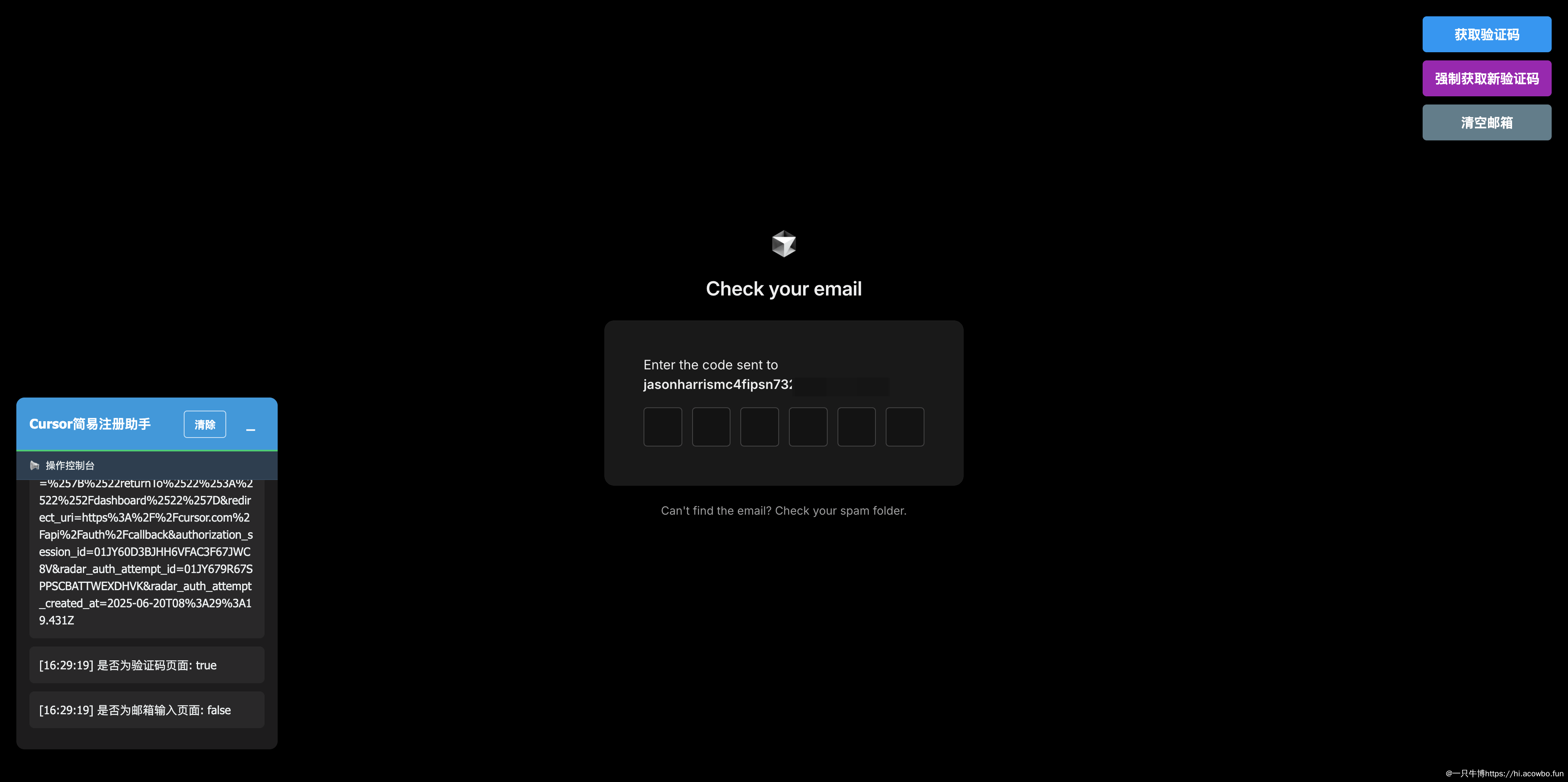
这里别点强制获取新验证码和清空邮箱,这两个功能主要是防止邮箱多人在用。获取的验证码不是最新的。直接点击获取验证码就出现下面的图。
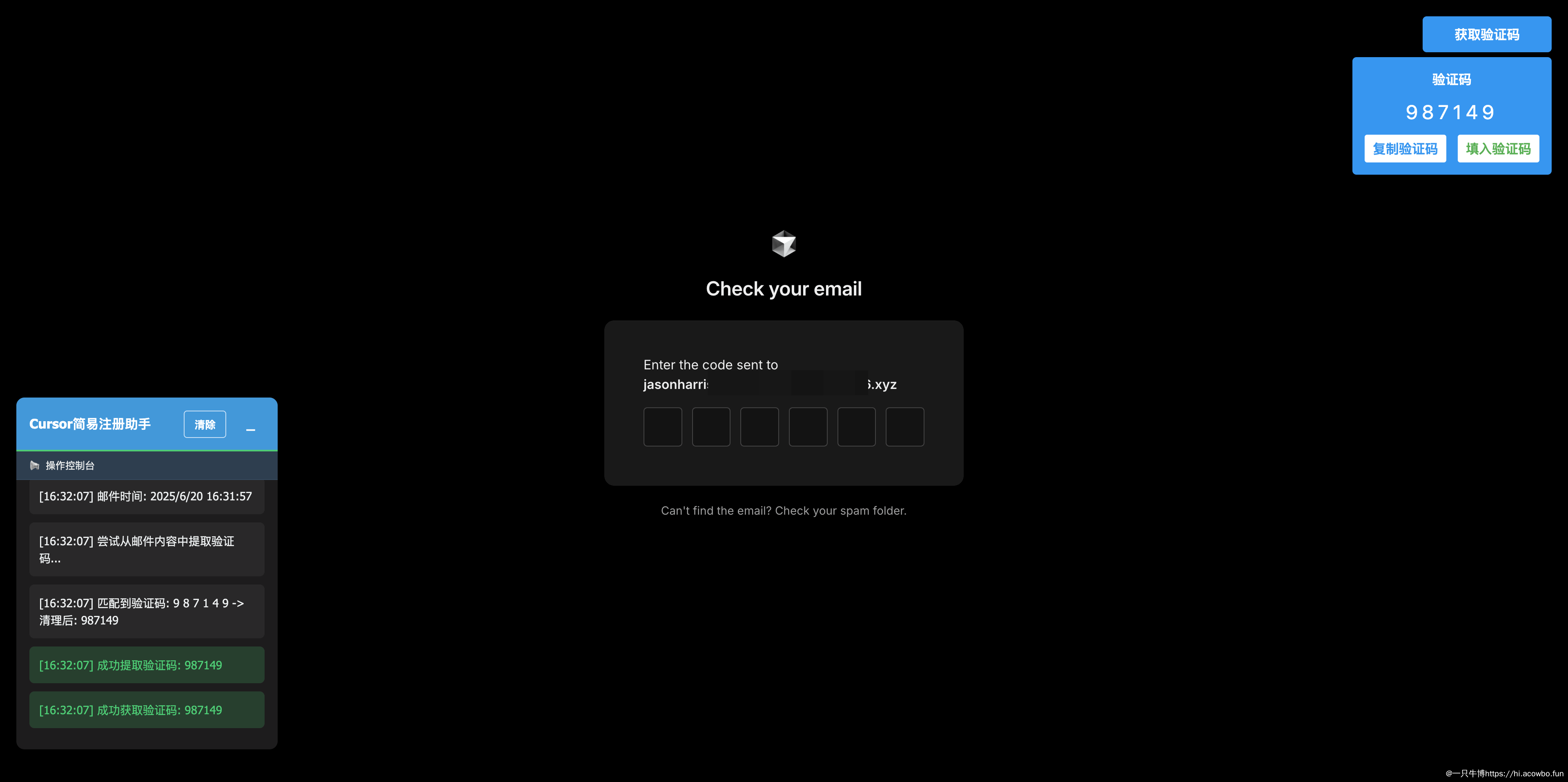
然后点击填入验证码就自动填入注册成功了。
注意:如果感觉邮箱前缀比较长,可以找到generateEmail方法进行修改。
// 生成随机邮箱
function generateEmail() {
const firstName = FIRST_NAMES[Math.floor(Math.random() * FIRST_NAMES.length)];
const lastName = LAST_NAMES[Math.floor(Math.random() * LAST_NAMES.length)];
const timestamp = Date.now().toString(36); // 转换为36进制以缩短长度
const randomNum = Math.floor(Math.random() * 10000).toString().padStart(4, '0'); // 生成4位随机数
const username = `${firstName}${lastName}${timestamp}${randomNum}`;
return `${username}${EMAIL_DOMAIN}`;
}将 const username = ${firstName}${lastName}${timestamp}${randomNum};去掉后面的即可。
技术实现
核心功能实现
1. 随机邮箱生成
脚本使用预定义的名字和姓氏列表,结合时间戳和随机数生成唯一的邮箱地址:
function generateEmail() {
const firstName = FIRST_NAMES[Math.floor(Math.random() * FIRST_NAMES.length)];
const lastName = LAST_NAMES[Math.floor(Math.random() * LAST_NAMES.length)];
const timestamp = Date.now().toString(36);
const randomNum = Math.floor(Math.random() * 10000).toString().padStart(4, '0');
const username = `${firstName}${lastName}${timestamp}${randomNum}`;
return `${username}${EMAIL_DOMAIN}`;
}2. 验证码提取
脚本使用多种正则表达式模式来匹配邮件中的验证码,包括处理带空格的验证码:
function extractVerificationCode(mailText) {
const patterns = [
/code is:?\s*(\d[\s\d]{0,11}\d)/i,
/one-time code is:?\s*(\d[\s\d]{0,11}\d)/i,
/verification code[^\d]*(\d[\s\d]{0,11}\d)/i,
/code[^\d]*(\d[\s\d]{0,11}\d)/i,
/\b(\d[\s\d]{0,11}\d)\b/
];
for (const pattern of patterns) {
const match = mailText.match(pattern);
if (match) {
const rawCode = match[1] || match[0];
const cleanCode = rawCode.replace(/\s+/g, '');
if (/^\d{6}$/.test(cleanCode)) {
return cleanCode;
}
}
}
return null;
}3. 邮箱清空机制
脚本通过递归方式逐个删除邮件,确保邮箱完全清空:
async function clearMailbox() {
// 先获取邮件列表
const mailListUrl = `https://tempmail.plus/api/mails?email=${username}${extension}&limit=50`;
// 获取第一封邮件ID
const firstId = mailListData.first_id;
// 删除该邮件
const clearUrl = `https://tempmail.plus/api/mails/${firstId}?email=${username}${extension}`;
// 递归调用,直到邮箱清空
clearMailbox().then(resolve).catch(reject);
}4. 验证码填写
脚本支持多种验证码输入框格式,包括分离式输入框:
function fillSeparateCodeInputs(code) {
// 查找所有可能的验证码输入框
const codeInputSelectors = [
'input[maxlength="1"][pattern="\\d{1}"]',
'input[data-test="otp-input"]',
'input[data-index]',
'.rt-TextFieldInput[maxlength="1"]'
];
// 逐个填入验证码
for (let i = 0; i < codeInputs.length; i++) {
const digit = code.charAt(i);
const input = codeInputs[i];
input.value = digit;
input.dispatchEvent(new Event('input', { bubbles: true }));
input.dispatchEvent(new Event('change', { bubbles: true }));
}
// 更新隐藏的code输入框
const hiddenCodeInput = document.querySelector('input[name="code"][type="hidden"]');
if (hiddenCodeInput) {
hiddenCodeInput.value = code;
}
}用户界面
脚本提供了友好的用户界面,包括:
- 日志面板:显示操作日志,支持最小化和清除
- 功能按钮:根据页面类型动态显示相关按钮
- 验证码显示框:直观显示获取到的验证码,支持复制和填入
技术亮点
- 动态UI适配:根据页面URL动态显示不同功能按钮
- 增强的验证码提取:支持多种验证码格式,包括带空格的验证码
- 递归邮箱清空:确保彻底清空邮箱,获取最新验证码
- 多种输入框适配:支持各种验证码输入框格式
- 实时日志系统:提供详细的操作日志,方便调试和了解执行状态
常见问题
1. 为什么需要清空邮箱?
清空邮箱是为了确保每次获取的都是最新的验证码,避免获取到旧的验证码。特别是在多次尝试注册时,邮箱中可能存在多个验证码邮件。
2. 验证码无法自动填入怎么办?
如果验证码无法自动填入,可以:
- 点击验证码显示框中的"填入验证码"按钮手动触发填入
- 点击"复制验证码"按钮,然后手动粘贴到输入框
3. 如何确保获取最新的验证码?
如果担心获取的不是最新验证码,可以:
- 先点击"清空邮箱"按钮
- 然后点击"强制获取新验证码"按钮
总结
这个Cursor简易注册助手脚本通过自动化邮箱填写和验证码获取流程,大大简化了Cursor的注册过程。它不仅提高了注册效率,还通过友好的用户界面和详细的日志系统,为用户提供了良好的使用体验。
无论你是首次注册Cursor,还是需要创建多个账号,这个脚本都能帮你节省大量时间和精力。
后续优化方向
- 支持更多临时邮箱服务
- 添加账号信息保存功能
- 优化验证码识别准确率
- 增加自动完成注册后的配置功能
希望这个脚本能帮助你更便捷地使用Cursor这个强大的AI编程工具!
到此这篇关于浏览器插件cursor实现自动注册、续杯的详细过程的文章就介绍到这了,更多相关cursor自动注册续杯内容请搜索脚本之家以前的文章或继续浏览下面的相关文章希望大家以后多多支持脚本之家!
相关文章

ol7.7安装部署4节点hadoop 3.2.1分布式集群学习环境的详细教程
这篇文章主要介绍了ol7.7安装部署4节点hadoop 3.2.1分布式集群学习环境,本文给大家介绍的非常详细,对大家的学习或工作具有一定的参考借鉴价值,需要的朋友可以参考下2020-07-07
Typora 0.11.18免费版本安装使用教程(亲测可用)
Typora是一款非常使用的笔记工具,对于程序员非常友好,在2021年11月23日,Typora 正式发布 1.0 版本,进入了付费时代,Typora免费版本0.11.18(最后的免费版),本文给大家分享Typora免费获取方法及安装使用教程,感兴趣的朋友参考下吧2022-07-07
最新Adobe 2022全新上线 Adobe 2022永久免费使用教程
目前adobe2022的配置要求CPU至少是四核,运行内存至少是16GB,只支持windows10系统,版本号是1809以及更高的版本,下面跟随小编看下最新Adobe 2022全新上线 Adobe 2022永久免费使用教程,感兴趣的朋友一起看看吧2021-12-12
chrome跳转新页面自动打开devtools调试工具的方法
Chrome开发者工具(DevTools)是Web开发中不可或缺的利器,为了解决页面跳转后无法查看初始化请求的问题,可以通过提前打开开发者工具(devtools)并设置保留日志来实现,文中通过图文介绍的非常详细,需要的朋友可以参考下2024-10-10












最新评论